
- •Глава 1 введение в компьютерную графику
- •1. Разновидности компьютерной графики
- •1.1. Двухмерная графика
- •1.2. Полиграфия
- •1.3. Мультимедиа
- •1.6. Сапр и деловая графика
- •1.7. Видеомонтаж
- •2. Основные понятия компьютерной графики
- •2.1. Пиксели, разрешение, размер изображения
- •2.2. Векторная и растровая графика
- •Преимущества векторной графики
- •Недостатки векторной графики
- •2.3. Типы изображений
- •Черно-белые штриховые изображения
- •Полутоновые изображения
- •Индексированный цвет
- •Полноцветные изображения
- •Сравнительная характеристика типов изображений
- •2.4. Цвет и его модели
- •Модель rgb
- •Модель cmyk
- •Модель l*a*b
- •Модель hsb
- •2.5. Форматы графических файлов
- •Методы сжатия
- •Формат bmp
- •Формат pcx
- •Формат gif
- •Формат tiff
- •Формат png
- •Формат psd
- •Формат jpeg
- •Формат wmf
- •Формат eps
- •Формат cdr
- •Формат pdf
- •Преобразование графических форматов
- •Глава 2
- •Основные сведения об Adobe Photoshop
- •2. Программные средства для работы с растровой графикой
- •3. Источники получения растровых изображений
- •4. Инструментальные средства растровых редакторов
- •5. Интерфейс Adobe Photoshop
- •6. Открытие файла и управление просмотром изображения
- •7. Панель инструментов
- •7.1. Инструменты выделения
- •7.2. Перетаскивание
- •7.3. Лассо
- •7.4. Инструмент «Волшебная палочка»
- •7.5. Кадрирование
- •7.6. Нарезка
- •7.7. Восстанавливающая кисть
- •7.8. Штампы
- •7.9. Кисти предыстории
- •7.10. Ластики
- •7.11. Заливки
- •7.12. Резкость и размытие
- •7.13. Инструменты работы с компонентами пути
- •7.14. Текст
- •7.15. Перья
- •7.16. Инструменты рисования графических примитивов
- •7.18. Пипетки и измерители
- •8. Главное меню
- •9. Палитры
- •10. Выделение областей изображения и работа с ними
- •10.1. Построение выделения правильной формы
- •10.2. Создание выделения неправильной формы
- •10.3. Быстрая маска
- •10.4. Создание выделений на основе контуров
- •11. Слои и работа с ними
- •12. Работа с текстом
- •13. Ретуширование фотографий
- •Глава 3
- •1. Основные сведения о CorelDraw
- •2. Рабочая среда и интерфейс пользователя
- •2.1. Главное окно CorelDraw
- •2.2. Панель инструментов
- •2.3. Панель свойств
- •2.4. Настройки программы
- •3. Создание и редактирование векторных объектов
- •3.1. Понятие объекта в CorelDraw
- •3.2. Графические примитивы
- •Рисование и редактирование прямоугольников
- •Рисование и редактирование эллипсов
- •Построение многоугольников и звезд
- •Рисование спиралей и сеток
- •Стандартные фигуры
- •3.3. Рисование линий
- •Линии и инструмент Freehand
- •Инструмент Polyline
- •Кривые Безье
- •3.4. Изменение геометрии объекта с помощью инструмента Shape
- •Типы узлов
- •Преобразование типов узлов
- •Изменение кривизны сегментов
- •Добавление и удаление узлов
- •3.5. Разделение объектов с помощью инструмента-ножа
- •3.6. Удаление части объекта с помощью инструмента-ластика
- •4. Работа с объектами
- •Выделение объектов
- •Управление масштабом просмотра объектов
- •Режимы просмотра документа
- •Копирование и дублирование объектов
- •5. Заливки и обводки
- •5.1. Простейшие обводки и заливки
- •5.2. Однородная заливка
- •5.3. Градиентная заливка
- •5.4 Заливка узором
- •5.5. Текстурная заливка
- •5.6. Дополнительные возможности заливки
- •5.7. Инструменты управления обводкой
- •Работа с текстом
- •6.1. Фигурный текст
- •6.2. Простой текст
- •6.3. Размещение текста вдоль кривой
- •Специальные эффекты
- •7.1. Имитация перспективы
- •7.2. Эффект перетекания
- •7.3. Эффект оконтуривания
- •7.4. Тени
- •7.5. Экструзия объектов
- •7.6. Художественные средства
- •Импорт растровой графики
- •Экспорт документа
- •Публикация документов в Интернете
- •Глава 4
- •1. Основные этаны создания полиграфической продукции
- •2. Основные установки и приемы работы в Adobe PageMaker
- •3.Основные приемы работы с текстом.
- •4. Работа с текстовыми блоками
- •5. Работа с многостраничной публикацией.
- •Литература
- •Оглавление
- •Глава 1 3
- •Глава 2 33
- •Глава 3 112
- •Глава 4 193
10. Выделение областей изображения и работа с ними
Инструменты коррекции или эффекты могут применяться как к слою в целом, так и к его части. Кроме того, растровые изображения, в отличие от векторных, нелегко разгруппировать и обособить часть изображения для дальнейшей работы с ней. Чтобы, например, вырезать часть изображения, надо сначала обвести его по контуру, выделить. После этого можно манипулировать с этой частью изображения. Photoshop обладает богатым набором средств выделения.
Вокруг выделенной области появляется мерцающая пунктирная рамка, которая служит границей выделенной области. Выделенная область маскирует изображение, маскированная область (т.е. все остальное изображение, кроме выделенного) недоступна для редактирования. Поскольку выделять приходится области различной формы, существуют разнообразные средства выделения, которые можно разбить на следующие группы:
четыре инструмента выделения в группе Marquee, три вида Lasso, Magic Wand;
команда Сolor Range;
режим Quick Mask (быстрая маска);
инструменты выделения контуров (Path Tools).
Если созданное выделение оказалось не совсем точным, это можно исправить, поскольку границу выделенной области можно перемещать в окне документа.
Для этого следует: не нажимая кнопки мыши поместить курсор в пределы выделения (он примет форму стрелки с белым наконечником), нажать левую кнопку мыши и, удерживая ее, перемещать курсор в том направлении, куда нужно сдвинуть границу выделения. Курсор примет вид треугольной стрелки. Если отпустить кнопку мыши, выделительная рамка окажется именно в том месте, куда ее отбуксировали.
10.1. Построение выделения правильной формы
Для построения выделения правильной формы предназначена группа инструментов, скрывающаяся за значком Rectangular Marquee (Прямоугольное выделение).
Чтобы воспользоваться прямоугольным выделением, в открывшейся группе следует выбрать этот инструмент, а затем поместить курсор в окно документа, как показано на рис. 2.2, а. Он принимает форму перекрестия. При нажатии кнопки мыши можно перетащить курсор по изображению. За курсором тянется прямоугольная пунктирная рамка выделения (рис. 2.2, б). Мерцающий пунктир обозначает границы выделенной области. Если установите курсор вне выделенной области и построить новую рамку выделения, то предыдущее выделение пропадает и появляется новое.
Для отмены выделения следует щелкнуть мышью в любом месте окна документа вне выделенной области. После отмены можно вернуть выделение. Для этого достаточно выбрать команду Reselect (Выделить снова) меню SELECT (Выделить). Еще раз отменить выделение можно командой Deselect (Отменить выделение) того же меню.
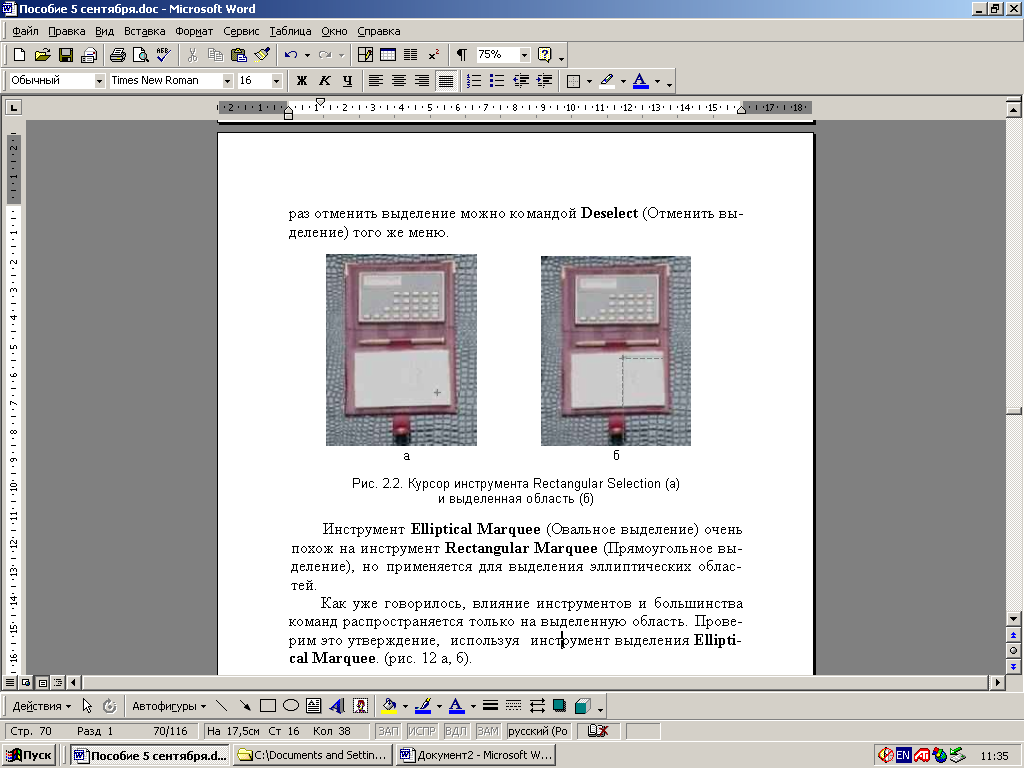

Рис. 2.2. Курсор инструмента Rectangular Selection (а)
и выделенная область (б)
Инструмент Elliptical Marquee (Овальное выделение) очень похож на инструмент Rectangular Marquee (Прямоугольное выделение), но применяется для выделения эллиптических областей.
Как уже говорилось, влияние инструментов и большинства команд распространяется только на выделенную область. Проверим это утверждение, используя инструмент выделения Elliptical Marquee. (рис. 2.3 а, б).
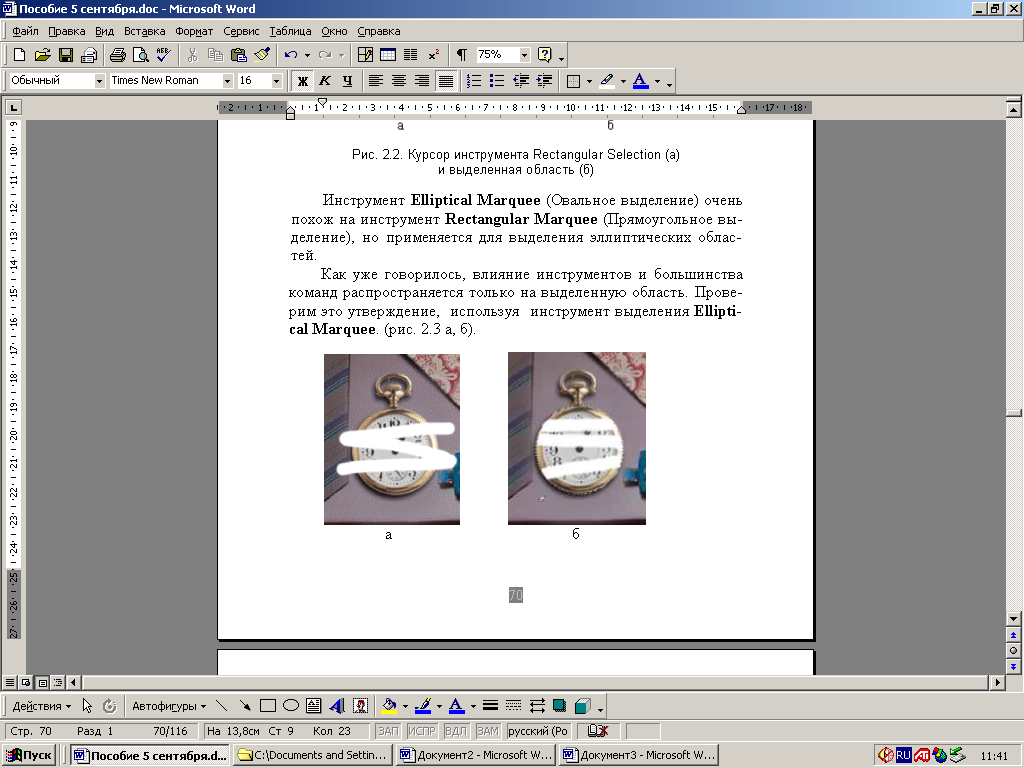
Рис. 2.3. Удаление участков изображения при отсутствиивыделения (а) и в пределах выделенной области (б)
С помощью инструмента Eraser (Ластик) удалим фрагменты изображения. Для этого проведем инструментом по изображению при нажатой кнопке мыши. (рис.2.3, а) Затем создадим выделение. Снова поработаем инструментом Eraser (Ластик). Маскированные участки (т. е. за пределами выделения) остаются без изменений (рис.2.3, б).
Инструмент Rectangular Marquee (Прямоугольное выделение) и Elliptical Marquee (Овальное выделение) имеют специальные режимы создания контура выделения. Они задаются в раскрывающемся списке панели свойств инструмента. Эти режимы следующие:
Normal (Обычный) — выделение с произвольными размерами рамки. Режим устанавливается по умолчанию.
Constrained Aspect Ratio (Сохранять пропорции) — выделение области с заданным соотношением высоты и ширины, которое вводится в полях Width (Ширина) и Height (Высота).
Fixed Size (Фиксированный размер) — построение рамки с точными размерами, указанными в полях Width (Ширина) и Height (Высота).
Кроме двух рассмотренных выше инструментов выделения, в группе есть еще два— Single Column Marquee (Выделение колонки) и Single Row Marquee (Выделение ряда). Они позволяют определить выделенную область как горизонтальную или вертикальную строку толщиной всего в один пиксель, проходящую по всей ширине или высоте документа. Область применения такого выделения очень невелика.
